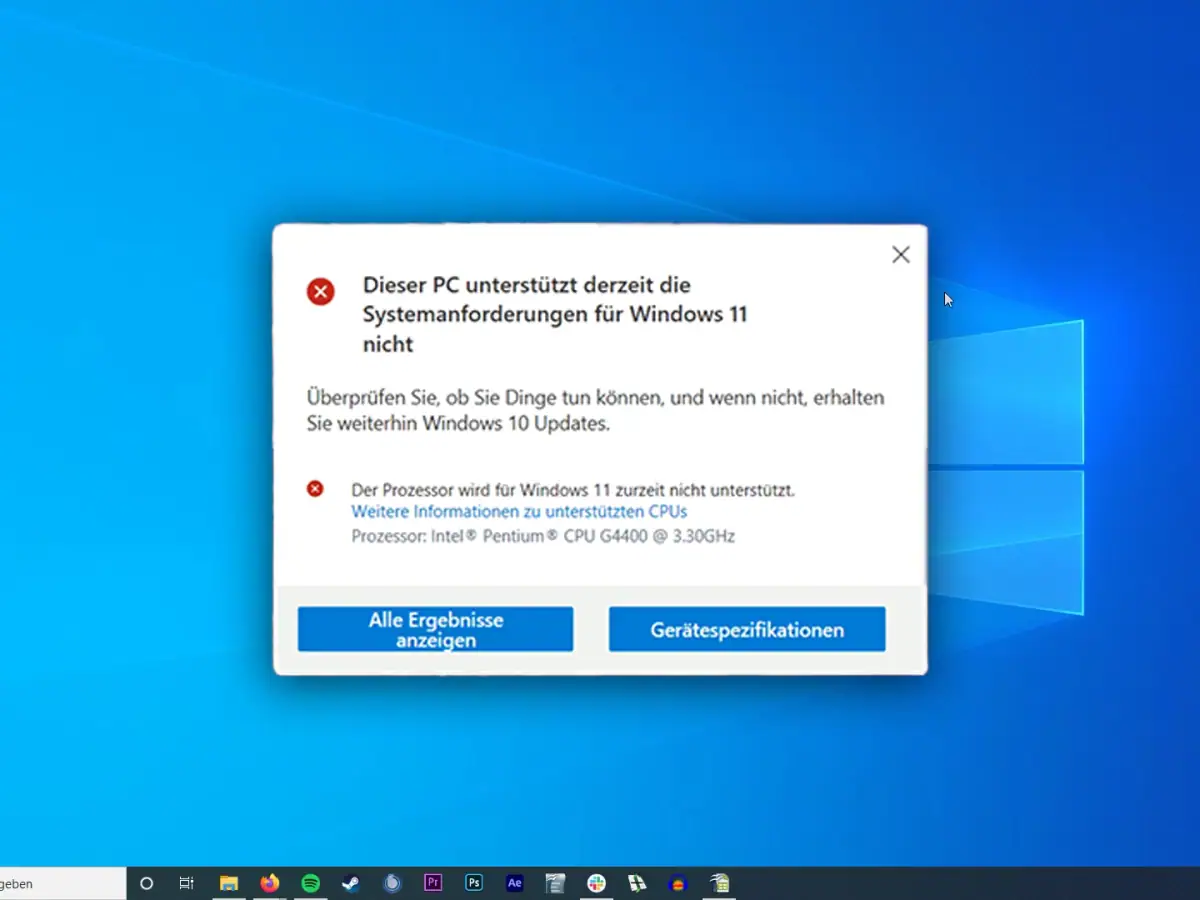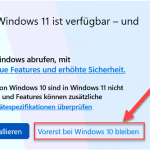Seiteninhalte
Einleitung: Wenn Windows 11 das Upgrade blockiert
Viele Nutzer stoßen beim Versuch, auf Windows 11 umzusteigen, auf die Fehlermeldung:
„Dieser PC erfüllt die Systemanforderungen nicht.“
Das bedeutet nicht zwingend, dass dein Gerät wirklich ungeeignet ist. Häufig fehlen nur bestimmte BIOS-Einstellungen – vor allem TPM 2.0 oder Secure Boot. In diesem Beitrag erklären wir dir, wie du den Fehler behebst und dein System fit für Windows 11 machst.
1. Systemanforderungen von Windows 11 verstehen
Bevor du Änderungen vornimmst, solltest du wissen, welche Mindestanforderungen Microsoft für Windows 11 festgelegt hat:
- TPM 2.0 (Trusted Platform Module) muss aktiviert sein
- Secure Boot muss im BIOS eingeschaltet sein
- Prozessor: Intel ab 8. Generation oder AMD Ryzen 2000 und neuer
- Mindestens 4 GB RAM und 64 GB Speicher
👉 Den offiziellen Status prüfst du mit dem kostenlosen Tool PC-Integritätsprüfung von Microsoft.
2. TPM 2.0 aktivieren
Oft ist das TPM-Modul vorhanden, aber im BIOS deaktiviert. So aktivierst du es:
- Starte den PC neu und öffne das BIOS/UEFI (meist mit Entf, F2 oder F12)
- Suche nach den Einstellungen für Security oder Advanced
- Aktiviere TPM 2.0 (bei Intel: „PTT“, bei AMD: „fTPM“)
- Änderungen speichern und neu starten
🔒 Tipp: Wenn dein Mainboard kein TPM-Modul besitzt, prüfe beim Hersteller, ob ein Steckmodul nachgerüstet werden kann.
3. Secure Boot einschalten
Auch Secure Boot ist für Windows 11 Pflicht. So stellst du es ein:
- Öffne erneut das BIOS/UEFI
- Navigiere zu Boot-Einstellungen
- Stelle den Boot-Modus auf UEFI (statt Legacy/CSM)
- Aktiviere Secure Boot
- Änderungen speichern und PC neu starten
🛠️ Hinweis: Falls dein System mit Legacy-Boot eingerichtet ist, musst du evtl. die Festplatte im GPT-Format neu einrichten.
4. BIOS-Update durchführen
Manchmal fehlen die Optionen für TPM oder Secure Boot, weil das BIOS veraltet ist.
- Lade beim Mainboard-Hersteller (z. B. ASUS, MSI, Gigabyte, Dell, HP) die neueste BIOS-Version herunter
- Folge den Update-Anweisungen des Herstellers
- Danach erneut prüfen, ob TPM und Secure Boot verfügbar sind
⚠️ Achtung: Ein BIOS-Update sollte sorgfältig durchgeführt werden, da ein Abbruch zu Problemen führen kann.
5. Alternativen bei Inkompatibilität
Wenn dein PC trotz aller Anpassungen nicht kompatibel ist, hast du mehrere Optionen:
- Bei Windows 10 bleiben (Support bis Oktober 2025)
- Hardware aufrüsten (z. B. TPM-Modul oder neues Mainboard)
- Neuanschaffung eines kompatiblen PCs oder Notebooks
Jetzt Windows 11 Lizenz sichern
✅ Sobald dein PC die Voraussetzungen erfüllt, kannst du direkt upgraden.
👉 Hol dir eine offizielle Windows 11 Lizenz – rechtssicher, sofort aktivierbar und mit allen zukünftigen Updates.

Windows 11 Pro Lizenz
Günstig kaufen: Offizielle Windows 11 Pro Lizenz für 1 PC. Schnelle Lieferung per E-Mail – ideal für Upgrades oder Neuinstallationen.
79,90 € Jetzt nur 29,90 €
Jetzt günstig kaufenFazit: Meist sind nur kleine Einstellungen nötig
Die Fehlermeldung „Dieser PC erfüllt die Systemanforderungen nicht“ ist oft kein echtes Hindernis. Mit ein paar Änderungen im BIOS – insbesondere der Aktivierung von TPM 2.0 und Secure Boot – lässt sich das Problem meist schnell beheben. So steht deinem Upgrade auf Windows 11 nichts mehr im Weg.